elementui导出数据为xlsxexcel表格
Posted 前端老实人
tags:
篇首语:本文由小常识网(cha138.com)小编为大家整理,主要介绍了elementui导出数据为xlsxexcel表格相关的知识,希望对你有一定的参考价值。
我这里为了同学们好理解,把所有元素都写到一个页面。
1.第一步安装插件
npm install file-saver
npm install xlsx2.第二步在mian.js中设置全局
// vue中导出excel表格模板
import FileSaver from 'file-saver'
import XLSX from 'xlsx'
Vue.prototype.$FileSaver = FileSaver; //设置全局
Vue.prototype.$XLSX = XLSX; //设置全局3.第三步使用
<template>
<div class="daochu">
<el-button @click="o" type="success" round>导出</el-button>
<el-table
id="ou"
:data="tableData"
style="width: 100%"
:default-sort="{ prop: 'date', order: 'descending' }"
>
<el-table-column prop="date" label="日期" sortable width="180">
</el-table-column>
<el-table-column prop="name" label="姓名" sortable width="180">
</el-table-column>
<el-table-column prop="address" label="地址" :formatter="formatter">
</el-table-column>
</el-table>
</div>
</template>
<script>
export default {
data() {
return {
tableData: [
{
date: "2016-05-02",
name: "王小虎",
address: "上海市普陀区金沙江路 1518 弄",
},
{
date: "2016-05-04",
name: "王小虎",
address: "上海市普陀区金沙江路 1517 弄",
}
],
};
},
methods:{
o() {
let tables = document.getElementById("ou");
let table_book = this.$XLSX.utils.table_to_book(tables);
var table_write = this.$XLSX.write(table_book, {
bookType: "xlsx",
bookSST: true,
type: "array",
});
try {
this.$FileSaver.saveAs(
new Blob([table_write], { type: "application/octet-stream" }),
"sheetjs.xlsx"
);
} catch (e) {
if (typeof console !== "undefined") console.log(e, table_write);
}
return table_write;
},
}
}
</script>可以看到已经导出
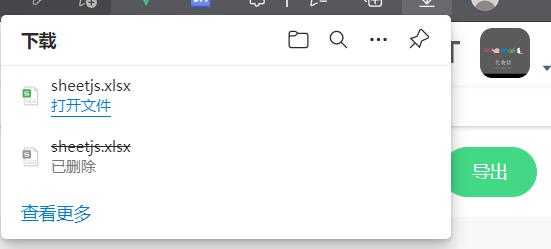
实际工作中导出按钮单独抽离出去做到可以复用才是比较合理的,不懂怎么划分目录结构的可以看我的vue专栏哦!❤也可以通过下面公_号:前端老实人,进群跟小伙伴一起学习哦!
以上是关于elementui导出数据为xlsxexcel表格的主要内容,如果未能解决你的问题,请参考以下文章